Cách tạo lớp học cố định hoặc theo lịch trên Google Meet

Khi nào cần tạo lớp học cố định hoặc theo lịch trên Google Meet? Trên Google Meet thường hỗ trợ quý thầy cô giáo hoặc người chủ trì cuộc họp 3 cách để tạo lớp học hoặc buổi họp online, nhưng đôi khi quý thầy cô giáo cần tạo buổi học cố định hoặc theo lịch dạy lặp lại hàng tuần, thì việc tạo lớp học sẽ phù hợp hơn, giúp tiết kiệm thời gian tạo lại buổi học không cần thiết.
1. Cách tạo lớp học cố định trên Google Meet.
Ở bài viết trước, chúng tôi đã giới thiệu về Google Meet và cách tạo buổi học tức thì, trong bài viết này chúng tôi xin gợi ý bạn cách để tạo buổi học cố định hoặc tạo buổi học theo lịch trên Google Meet.
Để tạo buổi học cố định quý thầy cô giáo hoặc anh chị chủ trì cuộc họp thực hiện theo các bước gợi ý sau đây:
- Bước 1: Đầu tiên, quý thầy cô giáo hoặc người chủ trì cuộc họp đăng nhập vào Google Meet, sau đó nhấn tạo tạo “Cuộc họp mới” => và chọn mục đầu tiên “Tạo một cuộc họp để sử dụng sau.
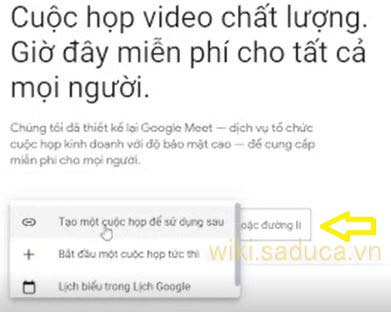
- Bước 2: Sau đó copy đường liên kết đến cuộc họp, quý thầy cô giáo có thể gửi đường liên kết này cho lớp với nội dung chi tiết về thời gian buổi học, …
- Bước 3: Nhập liên kết vừa copy vào ô “Nhập mật mã hoặc đường liên kết..” để bắt đầu buổi học bất cứ khi nào quý thầy cô hoặc người chủ trì cuộc họp muốn bắt đầu.
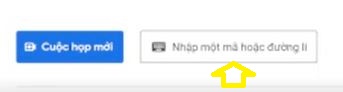
2. Cách tạo lớp học theo lịch trên Google Meet.
Để tạo lớp học theo lịch trên Google Meet, quý thầy cô giáo hoặc người chủ trì cuộc họp cũng đăng nhập vào Google Meet, sau đó thực hiện theo các bước gợi ý sau đây:
- Bước 1: Nhấn tạo “Cuộc họp mới” => và chọn mục thứ “Lịch biểu trong lịch Google” để tạo buổi học online theo lịch.
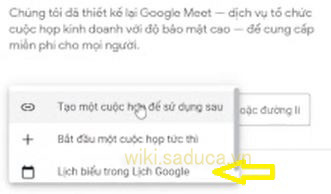
- Bước 2: Trong phần Lịch biểu, quý thầy cô giáo hoặc người chủ trì cuộc họp điền các thông tin như tiêu đề buổi học, hay cuộc họp, thời gian tham dự, lịch lặp lại, địa điểm nếu có, …
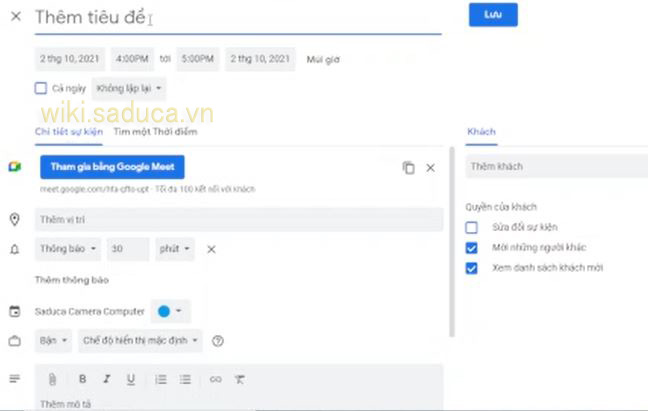
- Bước 3: Trong phần này, quý thầy cô giáo hoặc người chủ trì cuộc họp có thể gửi lời mời cho học sinh, hoặc người tham dự cuộc họp thông qua email. Sau đó nhấn lưu lại để hoàn tất việc tạo buổi học hoặc họp online theo lịch.
3. Video hướng dẫn cách tạo lớp học cố định hoặc theo lịch trên Google Meet.
Với các bước gợi ý hướng dẫn trên đây, hy vọng sẽ giúp cho quý thầy cô giáo hoặc người chủ trì cuộc họp dễ dàng hơn trong việc tổ chức cuộc họp online với thời gian cố định, hoặc lặp đi lặp lại theo tuần, tháng,.. Ngoài ra, quý thầy cô giáo hoặc người chủ trì cuộc họp có thể tham khảo thêm video gợi ý sau đây:
Khôi phục mật khẩu đăng nhập window 10 với Hiren’s Boot 15.2 Khay nạp giấy tự động ADF là gì? Các loại khay ADF. BitLocker là gì? Cách dùng BitLocker để bảo vệ dữ liệu người dùng. Ứng dụng xem camera của hãng UNV hiển thị “đường lưỡi bò” Công nghệ Deepfake là gì? Cảnh báo hình thức lừa đảo bằng công nghệ Deepfake hiện nay. Camera Ezviz ngừng hỗ trợ tính năng Onvif Cách gõ VNI trong UniKey